Rahmen Ranunkel

Dieses Tutorial ist aus meiner Fantasie entstanden
Ähnlichkeiten zu anderen Tutorialen ist nicht gewollt und nicht beabsichtigt
erstellt mit PSP X2
am 15.02.2016
von Angelika Moors
Du benötigst folgende Filter
Graphics Plus - Cross Shadow und Quick Tile II
Texturfilter - Flechten und feines Leder
Tutorial
such dir eine helle und eine dunkle Farbe aus deinem Bild
und erstell diesen Farbverlauf :
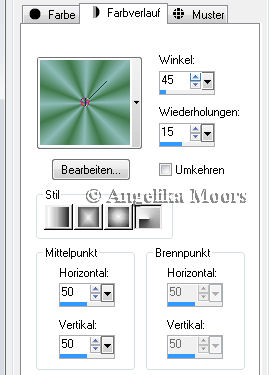
1.
Bild - Rand hinzufügen 2 px in der dunklen Farbe
Bild - Rand hinzufügen 2 px in der hellen Farbe
Bild - Rand hinzufügen 2 px in der dunklen Farbe
2.
Bild - Rand hinzufügen 15 px in der hellen Farbe
markiere den Rand mit deinem Zauberstab
und fülle den Rand mit deinem Farbverlauf
Effekte - Plugins - Filter Graphics Plus - Cross Shadow
mit den Standardwerten
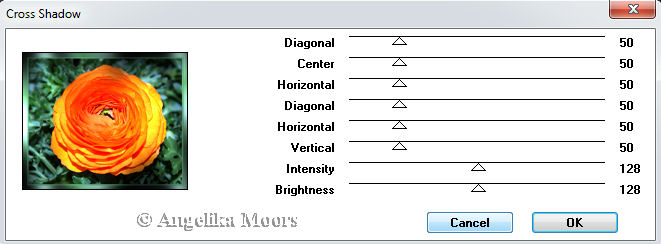
Effekte - Textureffekte - Flechten
mit dieser Einstellung :
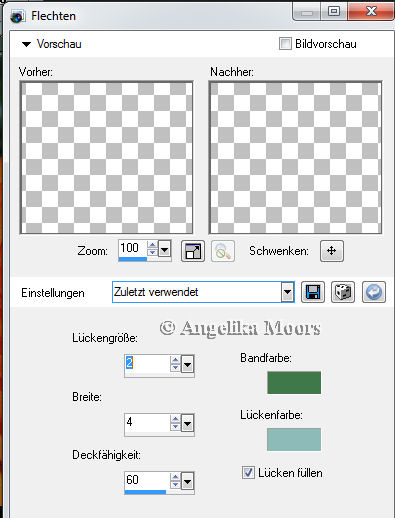
Bandfarbe : dunkle Farbe nehmen
Lückenfarbe : helle Farbe nehmen
Effekte - 3 D Effekte - Innenfase
mit dieser Einstellung
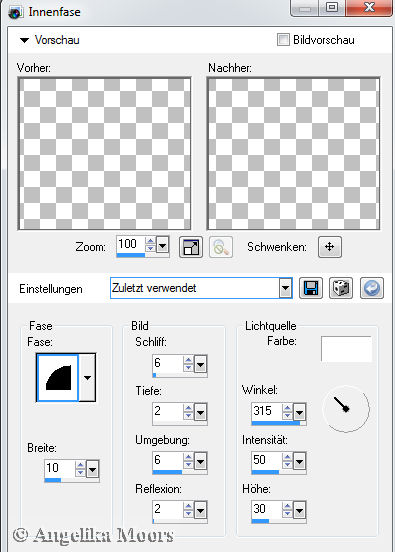
Auswahl aufheben
3.
Bild - Rand hinzufügen 2 px in der dunklen Farbe
Bild - Rand hinzufügen 2 px in der hellen Farbe
Bild - Rand hinzufügen 2 px in der dunklen Farbe
4.
Bild - Rand hinzufügen 40 px in deiner hellen Farbe
markiere den Rand mit deinem Zauberstab
Effekte - Plugins - Filter Graphics Plus - Quick Tile II
mit den Standardwerten
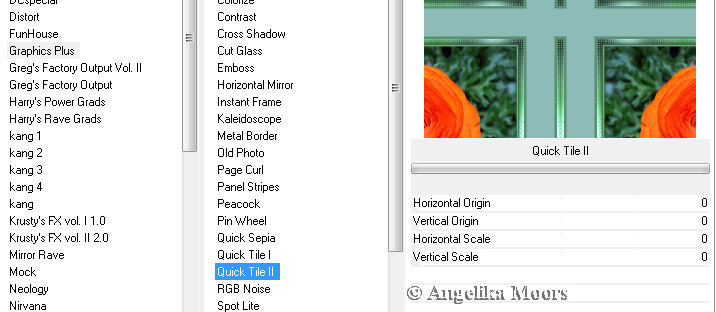
Anpassen - Bildschärfe verringern - Gaußscher Weichzeichner
hier den Wert 15 einstellen
Effekte - Textureffekte - Feines Leder
mit dieser Einstellung :
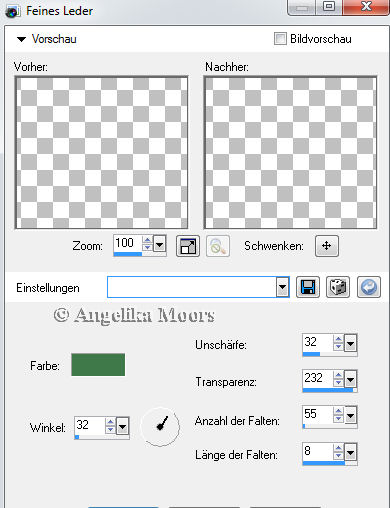
Auch hier such dir bei Farbe deine dunkle Farbe raus
Effekte - 3 D Effekte - Innenfase
mit dem gleichen Wert wie zuvor schon eingestellt
Auswahl aufheben
5.
Wiederhole Schritt 1 bis 3
Fertig ist dein Rahmen, füge jetzt dein Wasserzeichen hinzu
und beachte das Copyright eines jeden Künstlers, abspeichern.